Tags:general manager
General CMS视频监控管理是一款CMS网络摄像头客服端管理系统,可以帮助用户全名管理巨峰网络摄像头,支持实时画面查询、地图查看、录像回放等等功能,简单方便。
使用方法
1、 安装完成后打开客户端,弹出的登录对 话框默认密码为”空”点击登录。
2、登录后,点击屏幕右下方的”系统设置”然后点击右上方的”监控点管理”;弹出监控点管理对话框,点击监控点管理中的添加区域按钮,弹出区域添加对话框给区域命名,单击确定,创建区域完成。
3、添加设备
(1)直接添加摄像机
选中所建区域如:“123”点击监控点管理对话中的添加设备,会弹出编辑对话框,点击编辑对话框中的IP搜索,编辑对话框中会搜索出局域网内的摄像机,选中所要添加的摄像机的IP地址,点击编辑对话框中的添加设备,点击确定(如果摄像机有密码咋,在密码输入框中,输入密码。添加设备完成,添加摄像机设备成功以后屏幕左侧的设备列表中,会有所添加设备的IP地址,双击摄像机IP地址会弹出镜头图标,双击图标可以打开所添加的摄像机
(2)添加硬盘录像
选中所建区域如:“123”点击监控点管理对话中的添加设备,会弹出编辑对话框,在编辑对话框中登录类型选择“云”,输入设备名,输入设备序列号,如有密码输入密码;点击确定。添加设备完成
添加硬盘录像机设备成功以后屏幕左侧的设备列表中,会有所添加设备的设备名, 双击设备名会弹出镜头图标,双击镜头图标会打开图像或者右击设备名选择“连接所有视频”这样就可以打开硬盘录像机中的图像
安装说明
下载软件,解压压缩包,双击exe文件开始安装,进入下一步
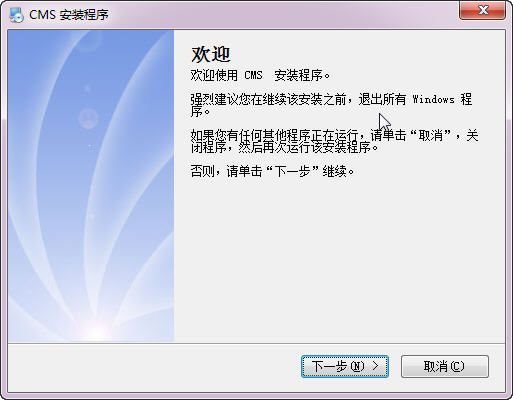
选择软件安装目录,进入下一步骤
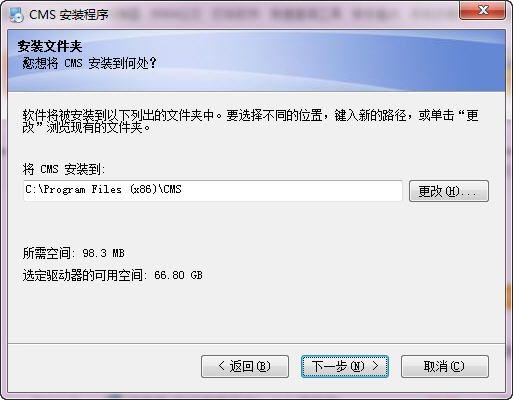
接下来,创建开始菜单文件夹并选择是否只对当前用户安装快捷方式,继续下一步操作,开始安装

请耐心等待直至系统提示安装成功,接下来,选择语言为中文简体,即可启动程序



 袋鼠输入电脑版2017v2.0.0.1043官方版 | 22M
袋鼠输入电脑版2017v2.0.0.1043官方版 | 22M 暗巷网站一键式监控(彩虹程序)V3.5最新绿色版 | 1.1M
暗巷网站一键式监控(彩虹程序)V3.5最新绿色版 | 1.1M eseenet电脑版v2.4.2 | 5.3M
eseenet电脑版v2.4.2 | 5.3M seetong电脑监控软件v1.8.0.38 PC版 | 5.1M
seetong电脑监控软件v1.8.0.38 PC版 | 5.1M 终结者远程监控软件v2.7免费体验版 | 7.8M
终结者远程监控软件v2.7免费体验版 | 7.8M 网络连接监测(PingStatus)V3.0官方版 | .10MB
网络连接监测(PingStatus)V3.0官方版 | .10MB 今可视监控软件v1.0 官方最新版 | 39.1M
今可视监控软件v1.0 官方最新版 | 39.1M 中维130万IPC本机升级程序最新版 | 13.8M
中维130万IPC本机升级程序最新版 | 13.8M
软件评论 请自觉遵守互联网相关政策法规,评论内容只代表网友观点,与本站立场无关!
网友评论